批处理教程.docx
《批处理教程.docx》由会员分享,可在线阅读,更多相关《批处理教程.docx(28页珍藏版)》请在冰豆网上搜索。
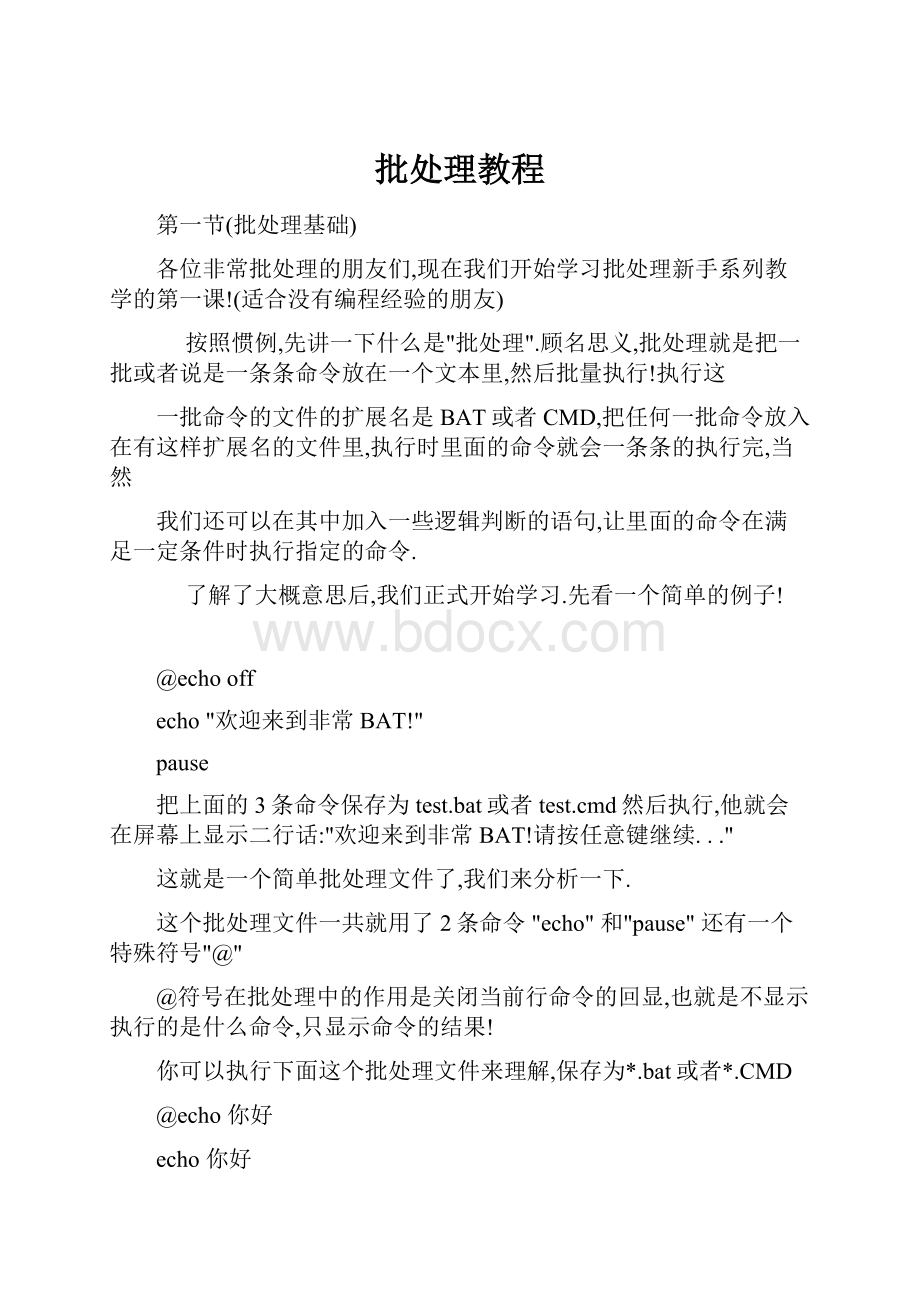
批处理教程
第一节(批处理基础)
各位非常批处理的朋友们,现在我们开始学习批处理新手系列教学的第一课!
(适合没有编程经验的朋友)
按照惯例,先讲一下什么是"批处理".顾名思义,批处理就是把一批或者说是一条条命令放在一个文本里,然后批量执行!
执行这
一批命令的文件的扩展名是BAT或者CMD,把任何一批命令放入在有这样扩展名的文件里,执行时里面的命令就会一条条的执行完,当然
我们还可以在其中加入一些逻辑判断的语句,让里面的命令在满足一定条件时执行指定的命令.
了解了大概意思后,我们正式开始学习.先看一个简单的例子!
@echooff
echo"欢迎来到非常BAT!
"
pause
把上面的3条命令保存为test.bat或者test.cmd然后执行,他就会在屏幕上显示二行话:
"欢迎来到非常BAT!
请按任意键继续..."
这就是一个简单批处理文件了,我们来分析一下.
这个批处理文件一共就用了2条命令"echo"和"pause"还有一个特殊符号"@"
@符号在批处理中的作用是关闭当前行命令的回显,也就是不显示执行的是什么命令,只显示命令的结果!
你可以执行下面这个批处理文件来理解,保存为*.bat或者*.CMD
@echo你好
echo你好
@pause
echo命令的作用有两个,一个是在CMD上回显一行内容.如:
echo"欢迎来到非常BAT!
",还一个是关闭命令的回显:
echooff
echooff的作用就相当于在每条命令前面加一个@符号,这样所有的命令将只会显示结果不显示命令.
我们在echooff这命令前加一个@符号是为了不让echooff这条命令本身显示出来,让批处理更完美!
pause命令就是暂停的意思,防止批处理执行完后直接退出!
执行pause命令后会自动在CMD里显示"请按任意键继续..."这样一行话!
从上面这个简单的批处理中,我们可以发现其实批处理就是运用一些含有特殊意义的符号和一些完成指定功能的命令组合而成,那么
在批处理中有多少这样的特殊符号和功能命令呢?
我们现在就来仔细了解一下一些最常用的!
(以下内容来源网络,请各位仔细阅读,好进入下节的实例说明)
批处理的常见命令
REM
ECHO
GOTO
CALL
PAUSE
IF
还有(FOR,SETLOCAL,SHIFT)这几个命令比较难,不适合写在基础篇,以后说明!
批处理定义:
顾名思义,批处理文件是将一系列命令按一定的顺序集合为一个可执行的文本文件,其扩展名为BAT。
这些命令统称批处理命令。
介绍命令
1、REM
REM是个注释命令,一般用来给程序加上注解,该命令后的内容在程序执行时,将不会被显示和执行。
例:
REM这个命令就是注释
这一句将不会被执行
2、ECHO
ECHO是一个回显命令,主要参数有OFF和ON。
一般用ECHOMESSAGE来显示一个特定的消息。
例:
Echooff
Rem以上代表关闭回显(就是不显示所执行的命令)
Echo这个就是消息(message)
Rem以上代表显示“这就是消息(message)”这列字符
咱们来看看执行结果:
3、GOTO
GOTO会点编程的朋友就会知道这是跳转的意思。
在批处理中允许以“:
XXX”来构建一个标号,然后用GOTOXXX直接来执行标号后的命令。
例:
:
lable
REM上面就是名为LABEL的标号
DIRC:
\
DIRD:
\
GOTOlable
REM以上程序跳转标号LABEL处继续执行
咱们来看看结果:
4、CALL
CALL命令可以在批处理执行过程中调用另一个批处理,当另一个批处理执行完后,再继续执行原来的批处理
例:
创建一个2.BAT,内容如下
ECHO这就是2的内容
创建一个1.BAT,内容如下
ECHO这是1的内容
CALL2.BAT
ECHO1和2的内容全部显示完成。
执行1.BAT,来看看结果:
5、PAUSE
PAUSE,玩游戏的人都知道,暂停的意思
在这里就是停止系统命令的执行并显示下面的内容。
例:
PAUSE
6、IF
IF条件判断语句,语法格式如下:
IF[NOT]ERRORLEVELnumbercommand
IF[NOT]string1==string2command
IF[NOT]EXISTfilenamecommand
解释下:
[NOT]:
将返回结果取反值,就是“如果没有”的意思
ERRORLEVEL:
是命令执行完成后返回的退出值
Number:
退出值的数字取值范围0~255,判断时值的排列顺序应该由大到小。
返回的值大于等于指定的值时,条件成立
string1==string2:
string1和string2都为字符的数据,英文内字符的大小写将看作不同,这个条件中的等于号必须是两个(绝对相等的意思)
条件相等后即执行后面的command
EXISTfilename:
为文件或目录存在的意思
IFERRORLEVEL这个句子必须放在某一个命令的后面,执行命令后由IFERRORLEVEL来判断命令的返回值。
例:
(1)
IF[NOT]ERRORLEVELnumbercommand
检测命令执行完后的返回值做出判断
echooff
dirz:
rem如果退出代码为1(不成功)就跳至标题1处执行
IFERRORLEVEL1goto1
REM如果退出代码为0(成功)就跳至标题0处执行
IFERRORLEVEL0goto0
:
0
echo命令执行成功!
Rem程序执行完毕跳至标题exit处退出
gotoexit
:
1
echo命令执行失败!
Rem程序执行完毕跳至标题exit处退出
gotoexit
:
exit
Rem这里是程序的出口
(2)IFstring1==string2command
检测当前变量的值做出判断
ECHOOFF
IF1==2gotono
Echo变量相等!
gotoexit
:
no
echo变量不相等
gotoexit
:
exit
看看效果,敲击这个命令1.bat数字
(3)IF[NOT]EXISTfilenamecommand
发现特定的文件做出判断
echooff
IFnotEXISTautoexec.batgoto1
echo文件存在成功!
gotoexit
:
1
echo文件不存在失败!
gotoexit
:
exit
这个批处理大家可以放在C盘和D盘分别执行,看看效果
特殊符号:
1. @
2. >
3. >>
4. |
5. ^
6. &
7. &&
8. ""
9. ,
10.;
废话少说,开讲了
一、@
这个字符在批处理中的意思是关闭当前行的回显。
我们从前几课知道
ECHOOFF可以关闭掉整个批处理命令的回显,但不能关掉ECHOOFF这个命令,现在我们在ECHOOFF这个命令前加个@,就可以达到所
有命令均不回显的要求
1.bat
echooff
dird:
\
2.bat
@echooff
dird:
\
二、>
这个字符的意思是传递并且覆盖,他所起的作用是将运行的回显结果传递到后面的范围(后边可以是文件,也可以是默认的系统控
制台)
比如:
文件1.txt的文件内容是:
1+1
使用命令:
dir*.txt>1.txt
这时候1.txt内容如下
驱动器C中的卷没有标签。
卷的序列号是3827-1BDD
C:
\的目录
2004-05-25 00:
57 17,755,907Log.txt
2004-05-26 15:
21 31.txt
2004-05-26 15:
21 02.txt
3个文件 17,755,910字节
0个目录 339,111,936可用字节
三、>>
这个符号的作用和>有点类似,但他们的区别是>>是传递并在文件的末尾追加,而>是覆盖
用法同上
同样拿1.txt做例子
内容是1+1
使用命令:
dir*.txt>>1.txt
咱们来看看显示的结果如何
四、|
这是一个管道传输命令,意思是将上一命令执行的结果传到下一个命令去处理
例如:
dirc:
\|find"txt"
以上命令是:
查找C:
\所有,并发现TXT字符串。
FIND的功能请用FIND/?
自行查看
在不使format的自动格式化参数时,我是这样来自动格式化A盘的
echoy|formata:
/s/q/v:
system
用过format的都知道,再格盘时要输入y来确认是否格盘,这个命令前加上echoy并用|字符来将echoy的结果传给format命令
从而达到自动输入y的目的
(这条命令有危害性,测试时请慎重)
五、^
^是对特殊符号"<",">","&"的前导字符,在命令中他将以上3个符号的特殊功能去掉,仅仅只把他们当成符号而不使用他们的特殊意
义。
比如
echotest^>1.txt
结果则是
他没有追加在1.txt里,呵呵。
只是显示了出来
六、&
这个符号允许在一行中使用2个以上不同的命令,当第一个命令执行失败了,也不影响后边的命令执行。
比如:
dirz:
\&diry:
\&dirc:
\
以上命令会连续显示z,y,c盘的内容,不理会该盘是否存在
七、&&
这个命令和上边的类似,但区别是,第一个命令失败时,后边的命令也不会执行
dirz:
\&&diry:
\&&dirc:
\
八、""
双引号允许在字符串中包含空格,进入一个特殊目录可以用如下方法
cd"programfiles"
cdprogra~1
cdpro*
以上三种方法都可以进入programfiles这个目录
九、,
逗号相当于空格,在某些情况下“,”可以用来当做空格使
比如
dir,c:
\
十、;
分号,当命令相同时,可以将不同目标用;来隔离,但执行效果不变,如执行过程中发生错误,则只返回错误报告,但程序还是会
执行。
比如:
dirc:
\;d:
\e:
\;f:
\
以上命令相当于
dirc:
\
dird:
\
dire:
\
dirf:
\
就说这些了!
各位有什么意见请回贴!
有什么疑问请到BAT交流区发贴!
下一节改进!
第二节(for命令详解)
第三节(FOR命令中的变量)
FOR命令中有一些变量,他们的用法许多新手朋友还不太了解,今天给大家讲解他们的用法!
先把FOR的变量全部列出来:
~I -删除任何引号("),扩展%I
%~fI -将%I扩展到一个完全合格的路径名
%~dI -仅将%I扩展到一个驱动器号
%~pI -仅将%I扩展到一个路径
%~nI -仅将%I扩展到一个文件名
%~xI -仅将%I扩展到一个文件扩展名
%~sI -扩展的路径只含有短名
%~aI -将%I扩展到文件的文件属性
%~tI -将%I扩展到文件的日期/时间
%~zI -将%I扩展到文件的大小
%~$PATH:
I -查找列在路径环境变量的目录,并将%I扩展
到找到的第一个完全合格的名称。
如果环境变量名
未被定义,或者没有找到文件,此组合键会扩展到
空字符串
我们可以看到每行都有一个大写字母"I",这个I其实就是我们在FOR带入的变量,我们FOR语句代入的变量名是什么,这里就写什么.
比如:
FOR/F %%zIN('set')DO@echo%%z
这里我们代入的变量名是z那么我们就要把那个I改成z,例如%~fI改为%~fz
至于前面的%~p这样的内容就是语法了!
好开始讲解:
~I -删除任何引号("),扩展%I
这个变量的作用就如他的说明,删除引号!
我们来看这个例子:
首先我们在桌面建立一个名字为temp.txt文本文件,在里面输入这些内容
"1111
2222"
"3333"
44"44
然后在建立个BAT文件代码如下:
FOR/F"delims="%%iIN(temp.txt)DO@echo %%~i
pause
执行后,我们看CMD的回显如下:
1111
2222"
3333
44"44
和之前temp.txt中的内容对比一下,我们会发现第一行和第三行的引号都消失了,这就是删除引号~i的作用了!
删除引号规则如下(BAT兄补充!
)
1、若字符串首尾同时存在引号,则删除首尾的引号;
2、若字符串尾不存在引号,则删除字符串首的引号;
3、如果字符串中间存在引号,或者只在尾部存在引号,则不删除。
%~fI -将%I扩展到一个完全合格的路径名
看例子:
把代码保存放在随便哪个地方,我这里就放桌面吧.
FOR/F"delims=="%%iIN('dir/b')DO@echo %%~fi
pause
执行后显示内容如下
C:
\DocumentsandSettings\Administrator\桌面\test.bat
C:
\DocumentsandSettings\Administrator\桌面\test.vbs
当我把代码中的%%~fi直接改成%%i
FOR/F"delims=="%%iIN('dir/b')DO@echo %%i
pause
执行后就会显示这些内容
test.bat
test.vbs
通过对比,我们很容易就看出没有路径了,这就是"将%I扩展到一个完全合格的路径名"的作用
也就是如果%i变量的内容是一个文件名的话,他就会把这个文件所在的绝对路径打印出来,而不只单
单打印一个文件名,自己动手动实验下就知道了!
%~dI -仅将%I扩展到一个驱动器号
看例子:
代码如下,我还是放到桌面执行!
FOR/F"delims=="%%iIN('dir/b')DO@echo %%~di
pause
执行后我CMD里显示如下
C:
C:
我桌面就两个文件test.bat,test.vbs,%%~di作用是,如果变量%%i的内容是一个文件或者目录名,他就会把他这文件
或者目录所在的盘符号打印出来!
%~pI -仅将%I扩展到一个路径
这个用法和上面一样,他只打印路径不打印文件名字
FOR/F"delims=="%%iIN('dir/b')DO@echo %%~pi
pause
我就不打结果了,大家自己复制代码看结果吧,下面几个都是这么个用法,代码给出来,大家自己看结果吧!
%~nI -仅将%I扩展到一个文件名
只打印文件名字
FOR/F"delims=="%%iIN('dir/b')DO@echo %%~ni
pause
%~xI -仅将%I扩展到一个文件扩展名
只打印文件的扩展名
FOR/F"delims=="%%iIN('dir/b')DO@echo %%~xi
pause
%~sI -扩展的路径只含有短名
打印绝对短文件名
FOR/F"delims=="%%iIN('dir/b')DO@echo %%~si
pause
%~aI -将%I扩展到文件的文件属性
打印文件的属性
FOR/F"delims=="%%iIN('dir/b')DO@echo %%~ai
pause
%~tI -将%I扩展到文件的日期/时间
打印文件建立的日期
FOR/F"delims=="%%iIN('dir/b')DO@echo %%~ti
pause
%~zI -将%I扩展到文件的大小
打印文件的大小
FOR/F"delims=="%%iIN('dir/b')DO@echo %%~zi
pause
%~$PATH:
I -查找列在路径环境变量的目录,并将%I扩展
到找到的第一个完全合格的名称。
如果环境变量名
未被定义,或者没有找到文件,此组合键会扩展到
空字符串
这是最后一个,和上面那些都不一样,我单独说说!
把这些代码保存为批处理,放在桌面.
FOR/F"delims=="%%iIN('net.exe')DO@echo %%~$PATH:
i
pause
他的意思就在PATH变量里指定的路径里搜索net,exe文件(PATH变量是系统变量,他里面的值是用;号分离的路径),如果PATH变量的各路径下有net.exe则会把他所在绝对路径打印出来,如果PATH变量的各路径下没有找到net.exe就打印一个错误!
说白了,这个用法是在指定路径下搜索指定文件,有点类似2003下的where命令
好了,FOR的的变量就介绍到这了!
第四节(批处理中的变量)
批处理中的变量,我把他分为两类,分别为"系统变量"和"自定义变量"
我们现在来详解这两个变量!
系统变量:
他们的值由系统将其根据事先定义的条件自动赋值,也就是这些变量系统已经给他们定义了值,
不需要我们来给他赋值,我们只需要调用而以!
我把他们全部列出来!
%ALLUSERSPROFILE%本地返回“所有用户”配置文件的位置。
%APPDATA%本地返回默认情况下应用程序存储数据的位置。
%CD%本地返回当前目录字符串。
%CMDCMDLINE%本地返回用来启动当前的Cmd.exe的准确命令行。
%CMDEXTVERSION%系统返回当前的“命令处理程序扩展”的版本号。
%COMPUTERNAME% 系统返回计算机的名称。
%COMSPEC% 系统返回命令行解释器可执行程序的准确路径。
%DATE% 系统返回当前日期。
使用与date/t命令相同的格式。
由Cmd.exe生成。
有关
date命令的详细信息,请参阅Date。
%ERRORLEVEL% 系统返回上一条命令的错误代码。
通常用非零值表示错误。
%HOMEDRIVE% 系统返回连接到用户主目录的本地工作站驱动器号。
基于主目录值而设置。
用
户主目录是在“本地用户和组”中指定的。
%HOMEPATH% 系统返回用户主目录的完整路径。
基于主目录值而设置。
用户主目录是在“本
地用户和组”中指定的。
%HOMESHARE% 系统返回用户的共享主目录的网络路径。
基于主目录值而设置。
用户主目录是
在“本地用户和组”中指定的。
%LOGONSERVER% 本地返回验证当前登录会话的域控制器的名称。
%NUMBER_OF_PROCESSORS% 系统指定安装在计算机上的处理器的数目。
%OS% 系统返回操作系统名称。
Windows2000显示其操作系统为Windows_NT。
%PATH%系统指定可执行文件的搜索路径。
%PATHEXT%系统返回操作系统认为可执行的文件扩展名的列表。
%PROCESSOR_ARCHITECTURE% 系统返回处理器的芯片体系结构。
值:
x86或IA64基于
Itanium
%PROCESSOR_IDENTFIER%系统返回处理器说明。
%PROCESSOR_LEVEL% 系统返回计算机上安装的处理器的型号。
%PROCESSOR_REVISION%系统返回处理器的版本号。
%PROMPT%本地返回当前解释程序的命令提示符设置。
由Cmd.exe生成。
%RANDOM%系统返回0到32767之间的任意十进制数字。
由Cmd.exe生成。
%SYSTEMDRIVE%系统返回包含Windowsserveroperatingsystem根目录(即系统根目录)
的驱动器。
%SYSTEMROOT% 系统返回Windowsserveroperatingsystem根目录的位置。
%TEMP%和%TMP%系统和用户返回对当前登录用户可用的应用程序所使用的默认临时目录。
有些应用程序需要TEMP,而其他应用程序则需要TMP。
%TIME%系统返回当前时间。
使用与time/t命令相同的格式。
由Cmd.exe生成。
有关
time命令的详细信息,请参阅Time。
%USERDOMAIN%本地返回包含用户帐户的域的名称。
%USERNAME%本地返回当前登录的用户的名称。
%USERPROFILE%本地返回当前用户的配置文件的位置。
%WINDIR%系统返回操作系统目录的位置。
这么多系统变量,我们如何知道他的值是什么呢?
在CMD里输入 echo%WINDIR%
windir变量名,不是随便乱输的!
这样就能显示一个变量的值了!
举个实际例子,比如我们要复制文件到当前帐号的启动目录里就可以这样
copyd:
\1.bat"%USERPROFILE%\「开始」菜单\程序\启动\"
%USERNAME%本地返回当前登录的用户的名称。
注意有空格的目录要用引号引起来
另外还有一些系统变量,他们是代表一个意思,或者一个操作!
他们分别是%0%1%2%3%4%5......一直到%9还有一个%*
%0这个有点特殊,有几层意思,先讲%1-%9的意思.
%1返回批处理的第一个参数
%2返回批处理的第二个参数
%3-%9依此推类
反回批处理参数?
到底怎么个返回法?
我们看这个例子,把下面的代码保存为test.BAT然后放到C盘下
@echooff
echo%1%2%3%4
echo%1
echo%2
echo%3
echo%4
进入CMD,输入cdc:
\
然后输入test.bat我是第一个参数我是第二个参数 我是第三个参数 我是第四个